Terdapat 2 watermark yang biasa dipakai, yaitu dengan gambar dan text. Watermark bertujuan untuk memberikan identitas pada dokumen tersebut dan bisa juga sebagai penambah daya tarik.
MEMBUAT WATERMARK DARI TEKS
- Pada tab DESIGN --> Watermark. Jika ingin menggunakan watermark yang sudah ada seperti CONFIDENTIAL atau DO NOT COPY, maka klik pada teks tersebut
- Jika ingin membuat watermark dengan teks sendiri maka pilih Custom Watermark
- Setelah kotak dialog Printed Watermark terbuka klik Text Watermark dan atur sesuai keinginan
MEMBUAT WATERMARK DARI GAMBAR
- Klik pada tab DESIGN --> Watermark --> Custom Watermark
- Pada kotak dialog Printed Watermark klik Picture watermark
- Select Picture dan pilih From a file jika sudah punya gambar yang akan dijadikan watermark
- Selesai
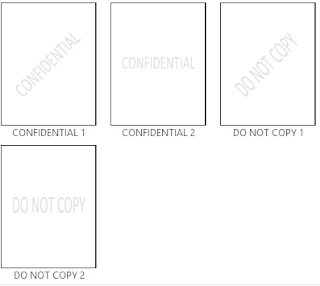
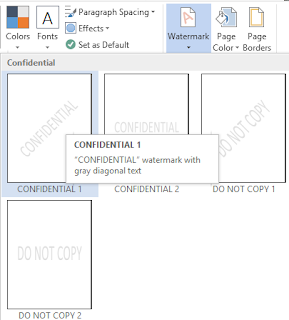
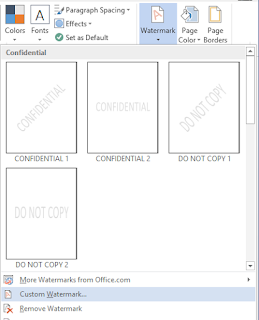

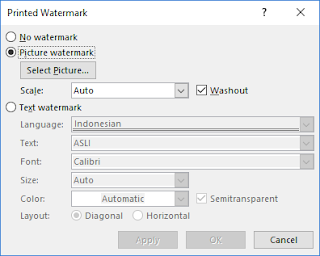








EmoticonEmoticon